win8重装系统一般都分为两个步骤,一个是win8.1ios镜像下载,另一个是镜像文件安装,但是这两个东西都可以合在一个教程里!大家可能会表示不信,说快看啊小编又TM在吹牛逼了!其实不然,下面就跟IT视窗小编一起来看看下面这篇win8.1ios镜像下载安装图解吧!
下载好各项原料(①win8.1 ISO格式文件我用“cn_windows_8_1_x64_dvd_2707237”; ②没做好老毛桃U盘启动盘PE工具 的可以搜索参考“怎样做老毛桃2013 U盘启动盘和重装系统教程”,进行1-9步即可,仅花几分钟时间)。
插上制作好的老毛桃U盘启动工具,开机,一直按住esc键,进入startup Menu菜单,选择F9 Boot Device Option回车(不同型号的电脑FX不一样,你只需要选择含有Boot Device Option的即可)。
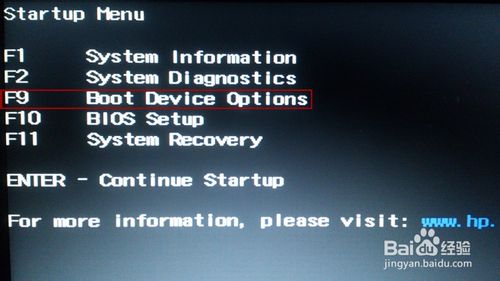
win8.1ios镜像下载安装图解图1
选择最后250w这项,然后按回车键(注:因为我的u盘是xx公司的,所以此处是这个,你的u盘估计与我的不同,你选择含有你u盘的选项)。
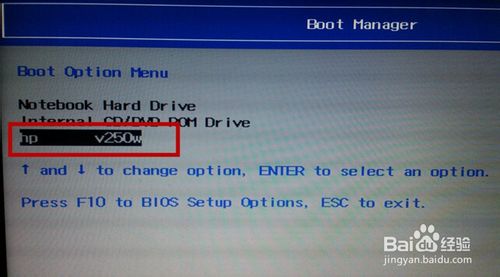
win8.1ios镜像下载安装图解图2
选择【01】运行老毛桃win03PE2013增强版,回车。

win8.1ios镜像下载安装图解图3
进入到PE系统,将下载好的win8.1系统解压,并且将文件名为“bootmgr”的文件重新命名为win8mgr(这个必须重命名,不然无法完成安装),然后关机。

win8.1ios镜像下载安装图解图4
安装win8.1
开机,一直按住esc键,进入startup Menu菜单。选择F9 Boot Device Option,回车。
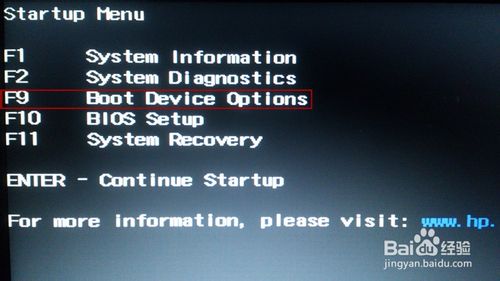
win8.1ios镜像下载安装图解图5
选择最后250w这项,回车(注:因为我的u盘是xx公司的,所以此处是这个,你的u盘估计与我的不同,你选择含有你u盘的选项)。
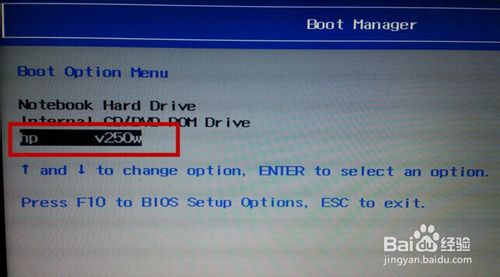
win8.1ios镜像下载安装图解图6
选择【11】安装原版win7/win8(非ghost版),回车。
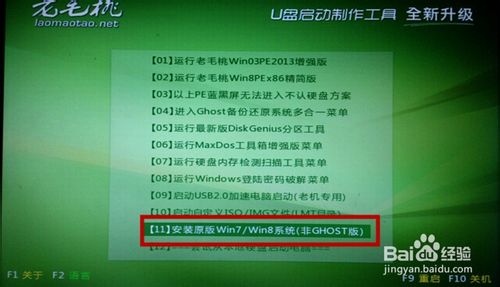
win8.1ios镜像下载安装图解图7
选择【06】直接安装win8系统(需要提前解压ISO到U盘),回车。

win8.1ios镜像下载安装图解图8
进入了大家十分熟悉的界面,点击“下一步”
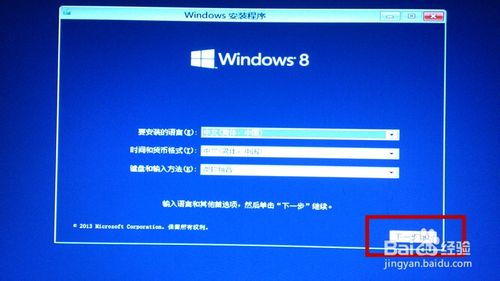
win8.1ios镜像下载安装图解图9
现在再点击“现在安装”。

win8.1ios镜像下载安装图解图10
输入产品秘钥,点击“下一步”。
(温馨提示,win8.1与win8不同的是,安装的时候要先输入秘钥,才能继续进行安装,然后才是激活,所以win8.1最为关键的就是这里的输入秘钥,这里避免大家难得找,给大家附上各种win8.1产品的秘钥,一般情况下,使用专业版和核心板的秘钥即可(本人亲测)。
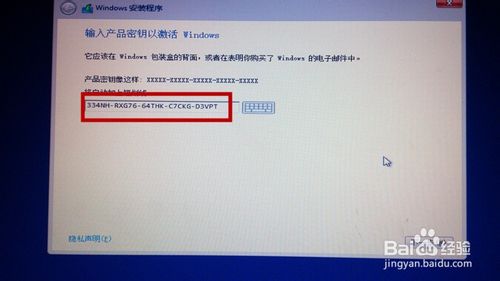
win8.1ios镜像下载安装图解图11
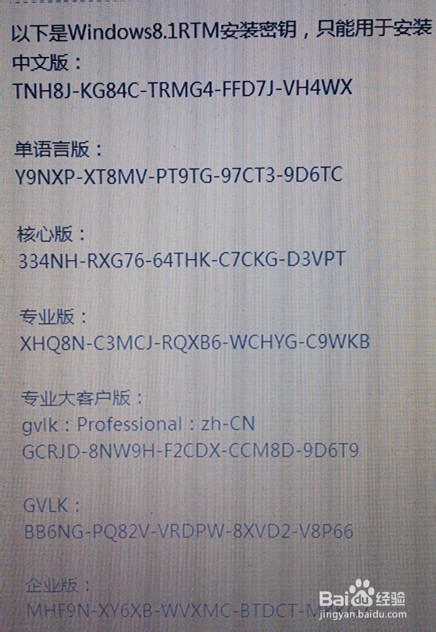
win8.1ios镜像下载安装图解图12
在条款栏选择“我接受许可条款”,点击“下一步”。
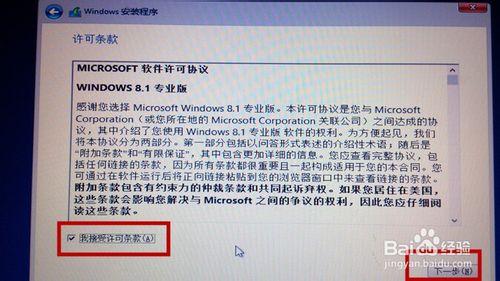
win8.1ios镜像下载安装图解图13
选择“自定义:仅安装windows(高级)(c)),回车。
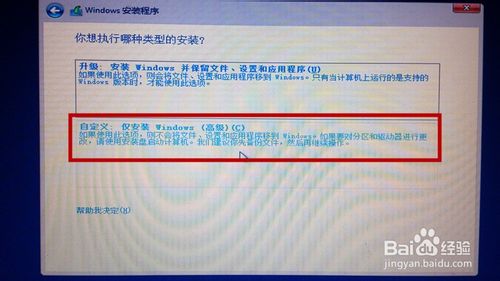
win8.1ios镜像下载安装图解图14
选择你想安装系统的位置,比如c盘,比如D盘等任意你中意的位置,点击“下一步”。
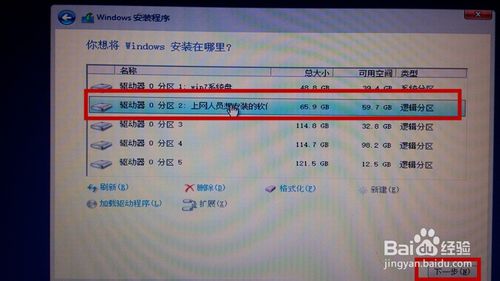
win8.1ios镜像下载安装图解图15
点击“确认”,再点击“下一步”。
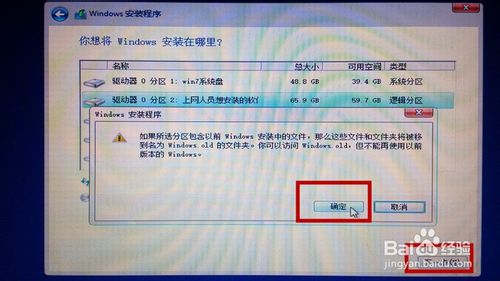
win8.1ios镜像下载安装图解图16
这时候系统自动开始安装,一切显得自动化,安装后电脑自动重启。现在你已经安装好了win8.1系统。

win8.1ios镜像下载安装图解图17
看到这里,安装过程就结束了,大家先把手里的菜刀板砖放下好吗?小编没说不给大家带来win8.1ios镜像下载啊,毕竟好东西都要留在最后的嘛,大家真的需要win8.1ios镜像下载吗?让我看到你们真诚的眼睛!既然如此,那就赶紧点击win8.1正式版下载下载吧!